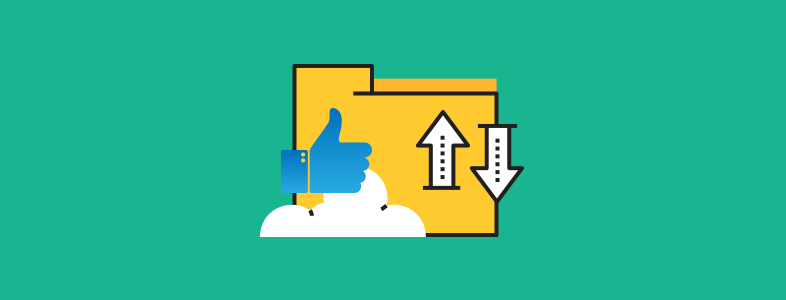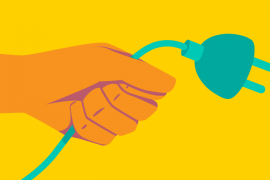Quer uma ajudinha para melhorar a sua presença nas redes sociais, tendo mais curtidas, tweets ou recomendação no Google+? Se liga, que o Script Certo vai te dar uma dica incrível! Você vai aprender como oferecer downloads e receber curtidas no WordPress. Tudo de forma prática, fácil e sem qualquer dor de cabeça.
Oferecer Downloads e Receber Curtidas no WordPress
Aqui no Script Certo a gente já te ensinou como oferecer conteúdos para download e então, capturar o contato de e-mail do visitante. Dá uma olhada no post Como Capturar Email Através de Download no WordPress. Talvez você ofereça hoje aos visitantes, e-books, temas, dicas ou qualquer conteúdo que fazem as pessoas acessarem seu site para obtê-las.
Pois bem, por que não fazer uma troca? Você dá ao seu público aquilo que é de seu interesse e em troca, podem curtir sua Fanpage, dar um tweet recomendando seu site ou ainda recomendar no Google+.
OnePress Social Locker

Iniciei esse post dizendo que íamos conseguir mais interação nas redes sociais a partir de nossos sites e lojas virtuais de forma fácil e prática. Assim, vamos utilizar uma ferramenta que torna isso possível. É o plugin para WordPress, OnePress Social Locker.
Ideal para ocultar conteúdos valiosos e importantes, que podem te ajudar a conseguir mais curtidas nas redes sociais, o OnePress Social Locker é um plugin perfeito para seu site WordPress. Ele possui uma versão Free e outra Premium..
A versão free dá a possibilidade de conseguir maior interação para Facebook, Twitter e Google+, bem como, de capturar e-mails. OnePress Social Locker é excelente para garantir mais tráfego em suas redes, maior qualidade de fãs e seguidores e ainda influencia positivamente no ranqueamento SEO.
Configuração
Pouquíssimas são as configurações que você realmente precisa fazer para começar a utilizar o plugin OnePress Social Locker e aumentar seus seguidores nas redes sociais mais utilizadas no mundo. Então, vou te ensinar aqui a definir àquelas que são realmente necessárias para dar início.

Em sua Dashboard, acesse Social Locker > Global Settings.
Social Options

Teremos nessa página de configurações diversas abas, a primeira delas é a Social Options e suas configurações obrigatórias são:
- Em Language of Buttons selecione a opção Portuguese (Brazil);
- Em Lazy Loading marque a opção On – para permitir que os botões sejam carregados apenas no momento em que estiverem visíveis na tela. É excelente para garantir uma melhor performance.
- Clique em Save Changes.
As demais opções de configuração aqui são referentes às outras funcionalidades que o plugin OnePress Social Locker oferece – compartilhar no Facebook, realizar Login no Twitter, inscrever-se no YouTube, etc.
Lock Options
A aba Lock Options é interessante para quem pretende criar uma maior complexidade no momento de liberar um arquivo ou conteúdo. É possível definir um pass code e verificar se determinada página possui o mesmo, observando sua URL ou permalink.
Como nós não temos esse objetivo aqui, mas sim simplificar as coisas afim de obter mais tweets, likes e recomendações, iremos pular tais configurações por não nos serem úteis.
Stats Options

A terceira aba, entijucada de Stats Options é útil para obtermos estatísticas sobre os cliques em nossos lock buttons.
Aqui, na opção Google Analytics marcada como On, você pode definir se o plugin deve gerar eventos para tal ferramenta da Google quando o conteúdo ainda está bloqueado, ou seja, antes que o usuário realize alguma interação com seus botões de redes sociais. Perceba que para isso você precisa ter o Google Analytics previamente configurado. Para saber como fazer esse processo, leia WordPress Analytics com Google Analytics Dashboard.
Caso você não deseje que qualquer dado seja coletado para a exibição de estatísticas, deixe todos os boxes marcados como Off.
Front-end Text
A aba seguinte é a Front-end Text. Nela você vai encontrar campos de texto para traduzir e configurar se for utilizar as opções de Sign-in/Entrar.
Terms & Policies
A última aba de configurações que encontramos na área de configurações globais do plugin é a Terms & Policies. Assim como outras abas que vimos antes, ela é indicada para quem quer utilizar as ferramentas de Sign-in/Entrar que o OnePress Social Locker oferece.
Essa última etapa pode ser utilizada para quem necessita que antes de capturar um e-mail ou permitir o download de algum conteúdo, o usuário aceite os Termos de Uso e Política de Privacidade. Deixando a opção Enable Policies marcada como On, você habilita a obrigatoriedade da aceitação dos termos. Há também a possibilidade de utilizar páginas previamente elaboradas com o respectivo conteúdo ou digitar direto na página de configuração.

Como o nosso objetivo não envolve Termos de Uso ou Política de Privacidade, você pode ignorar essa aba de configuração, marcando a Enable Policies como Off e clicando no botão Save Changes.
Ofereça Algo e Receba Curtidas em Troca
O OnePress Social Locker já traz consigo 2 opções de Lockers – bloqueios de conteúdo até que determinada ação seja realizada, podendo ser um Curtir ou inserção de e-mail. Para vê-los basta clicar na opção Social Locker > All Lockers.

Eu vou te ensinar a criar um locker ou bloqueio de conteúdo, que exige ao seu visitante dar um clique no Curtir, no Tweet ou para Recomendar no Google+. Então, nessa mesma janela onde a listagem total é exibida (Social Locker > All Lockers) você deve clicar no botão + New Locker.
Na próxima tela, escolha a opção Social Locker clicando em seu respectivo botão, Create Item.

Beleza! Agora você começa adicionando um Nome/Título – algo que identifique a quê aquele locker está ligado.
Logo após, você precisa definir um Header/Cabeçalho e uma Mensagem. Tais informações serão exibidas aos visitantes do seu site quando derem de encontro com o seu “pague com um clique”.

Escolha também um Theme/Tema e o Overlap Mode – são referentes a aparência do seu box e botões de curtir.
Rolando a página para baixo você verá uma área que exibe uma prévia de como tudo vai ficar.

Para definir configurações referentes às suas contas de redes sociais que receberão interações, basta seguir mais abaixo até alcançar o box Social Options.

Inicie informando se quer exibir um count/contador juntamente com os botões.
Depois, para cada rede social disponível, defina se vai utilizá-la e informações. Que podem ser URL, título do botão, mensagem, etc.
Com todas as suas redes sociais configuradas e prontas para receber mais likes e tweets, volte ao topo da página e clique no botão Publicar.
Conteúdo
Perceba que logo abaixo do botão Publicar – que após o clique terá seu título alterado para “Atualizar”, existe um box com a shortcode respectiva àquele locker que você acabou de criar.

Para adicionar um conteúdo e bloquear sua visibilidade até que o visitante “pague” com um clique, você pode utilizar o shortcode referente ao locker que criou ou no menu de edição da página/post (Posts > Adicionar novo), clicar no ícone do plugin. Veja abaixo:

Ao clicar naquele que quer utilizar, seu shortcode será adicionado a área de texto e você deve colocar o link, texto ou qualquer conteúdo que deseje exibir apenas após o clique no “Curtir no Facebook”, dentro dessa marcação. Demonstro abaixo:

Daí, basta publicar seu post/página e receber muitos likes, tweets e recomendações!

Conclusão
Blogs são um “baú do tesouro” para internautas que buscam soluções, ideias e conteúdos dos mais diversos tipos na internet. Por isso, o OnePress Social Locker é um aliado poderosíssimo para conquistar maior interação e presença nas redes sociais.
O OnePress Social Locker pode ocultar parte do seu texto ou até mesmo algum link para download de e-book ou outro arquivo, em troca de que os visitantes do seu site deem um curtir, tweet ou recomendação nas redes sociais. Permitindo que amigos e outros seguidores vejam que seu site está sendo citado e visitado.
Sem dúvida alguma, se você tem algo para “trocar” com seu público, podendo oferecer downloads e receber curtidas no WordPress como pagamento, faça-o sem demora! OnePress Social Locker é uma das melhores ferramentas para fazer isso e ainda obter estatísticas e gerenciar de fácil e tranquilamente seus conteúdos bloqueados.
Se você gostou desse artigo considere compartilhar nas redes sociais. Siga-nos nas redes sociais para acompanhar mais artigos como esse. Se de alguma forma este artigo lhe foi útil deixa seu comentário abaixo para podermos saber a sua opinião.